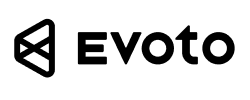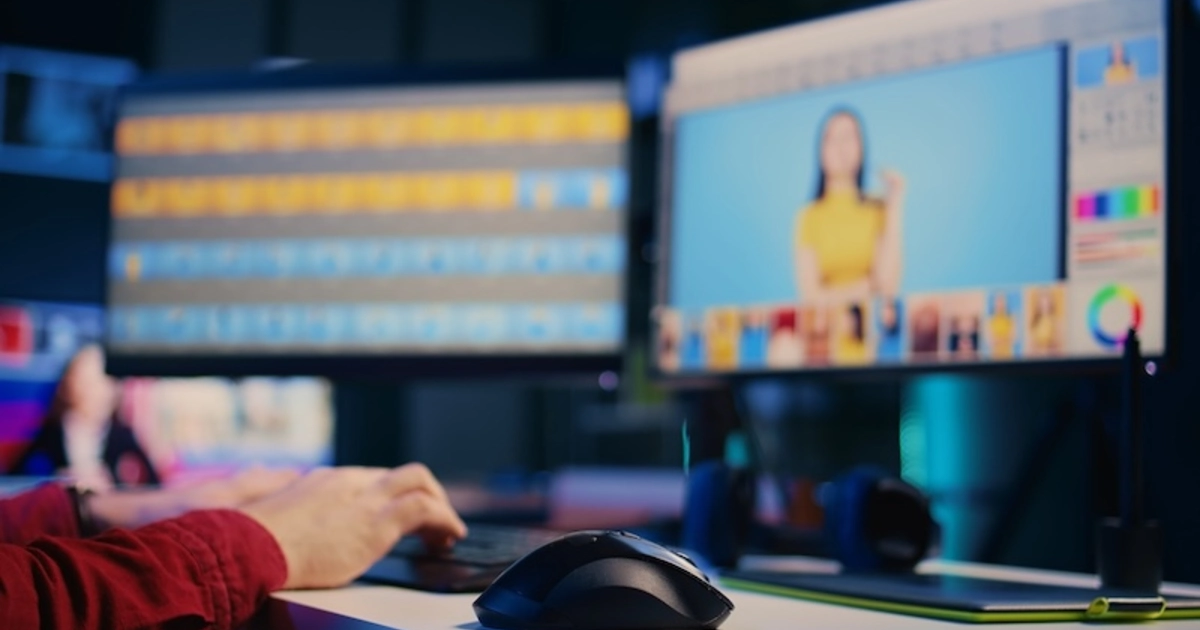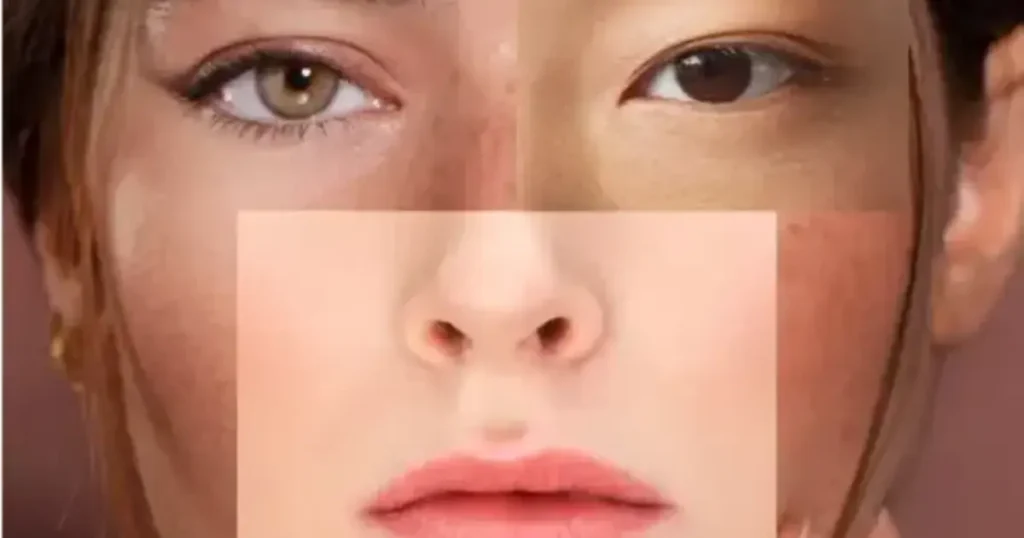Teal- und Orange-Töne haben sich in der modernen Hochzeitsfotografie aufgrund ihrer filmischen und zeitlosen Anziehungskraft von Dunkirk durchgesetzt. Diese Kombination erzeugt einen lebendigen und dennoch ausgewogenen Look, der perfekt für warme une romantische visuelle Effekte ist. Mit dem Evoto AI Foto Editor und seinem fortschrittlichen Tool von AI Color Match war es noch nie so einfacher wie vorher, das ikonische Farbschema von Teal und Orange zu erreichen.
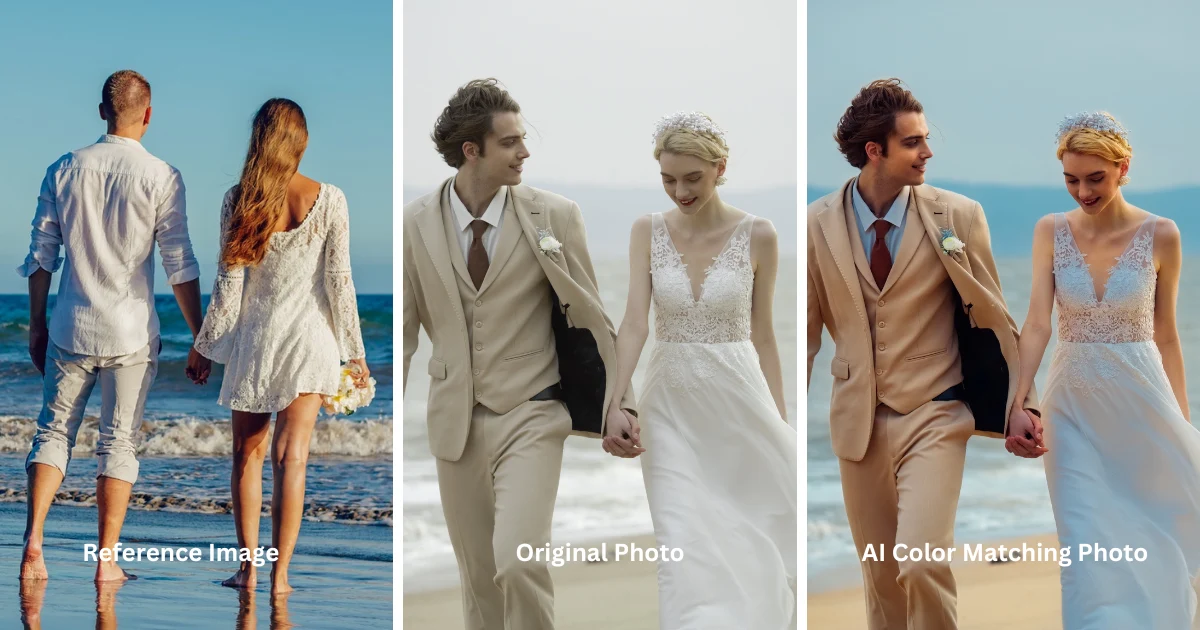
Warum sind Teal und Orange für Hochzeitsfotos geeignet
Die Teal- und Orange-Töne sind in der Fotografie der Hochzeit sehr beliebt, weil sie Kontrast und Emotion der Fotos verstärken und natürliche Wärme inzwischen vermitteln. Türkisfarbene Töne betonen Schatten und kühle Bereiche, während Orange Highlights und Hauttöne zum Leben erweckt. Die Kombination ergibt dazu visuell beeindruckende, lebendige Bilder, die die Farbabstufung von Teal und Orange ideal für Hochzeitsfotos macht.
In der Hochzeiten mit Teal und warme Orange verlassen sich Fotografen oft auf Farbabstufung-LUTs, um das Bildmaterial zu verbessern. Mit diesen Tools lassen sich die filmische Tiefe und die Emotionen von Dunkirk erreichen, so dass Teal- und Orange-Töne eine natürliche Wahl für die Erzählung von Geschichten sind.
Für moderne Fotografen vereinfacht die Verwendung von Farb-LUTs den Prozess, diese harmonische Palette zu erreichen. Der Evoto AI Photo Editor bietet jedoch eine effektivere Möglichkeit für Fotografen, mit einfachen Klicks Teal und Orange LUTs mit KI-Farbübertragung zu replizieren.

Teal- und Orange-Stil in AI Color Match von Evoto AI
Evoto AI Color Match ist ein allgemeines Farbschema, das auf Hunderten von Millionen Bildern mit ähnlichen Teal- und Orange-Farbstilen basiert. Es imitiert die Techniken von Color Grading, die professionelle Fotografen üblicherweise verwenden, indem es die Färbetechniken von Beispielfotos lernt.
- Die Beutzer sollen nur ein paar Referenzbilder hochladen.
- Dann extrahiert die KI automatisch die Farbtendenzen in den Referenzbildern und erstellt ein ausgereiftes Moodboard.
- Schließlich ordnet sie die Farben der entsprechenden Objekte in den Referenzbildern den in den Zielbildern zu, die die Farbe zu korrigieren sind.
Zusätzlich wird der Prozess zur Simulation der Teal- und Orange-Farbabstufung oder der Dunkirk-Filmeffekte mit KI-gesteuerten Funktionen, hoher Präzision und Stapelverarbeitung der Hochzeitsfotos mit Vorschauen vereinfacht.
Der größte Unterschied zwischen Evoto AI Color Match und anderen Tools zur Bildstilübertragung auf dem Markt ist, dass Stilübertragungstool von Evoto AI nicht nur die gesamte Farbe verfolgt, sondern auch den teilweisen Ton simuliert.
Parallel wird die Ähnlichkeit der Farbe von Hauptkörper und Hintergrund, wie z. B. Haut-, Haar-, Kleidung- und Hintergrundfarbe, verfeinert, um eine größtmögliche Übereinstimmung mit dem Referenzbild zu erreichen.
Visuell werden Ergebnisse erzielt, die nicht vom Referenzbild abweichen, und es wird versucht, die Farbe des referenzierten Bildes 100 % zu kopieren.
Mehr zum Lesen: Color Match von Fotos: Übertragen Sie Farbe mit Profiqualität in Ihren Fotogruppen für visuelle Konsistenz
Wie wendet man Teak und Orange-Farbabstuftung auf Hochzeitsfotos an
Um die Teal- und Orange-Farbabstufung für Hochzeitsfotos in Evoto AI anzuwenden, folgen Sie den einfachen Schritten darunter. Vor dem Beginn von Color Match stellen Sie sicher, dass Sie Evoto auf Ihrem Gerät installiert haben.
Laden Sie die neueste Version von Evoto AI auf Ihren Desktop, Ihr Windows- oder macOS-Gerät herunter:
Evoto – Der effizienteste KI-Fotoeditor
Schritt-für-Schritt-Anleitung zum Color Match an Ihren zu bearbeitenden Hochzeitsfotos:
Bevor wir beginnen, sollten wir uns klar machen, welches Referenzbild und welches Zielfoto wir in dieser Anleitung verwenden werden:
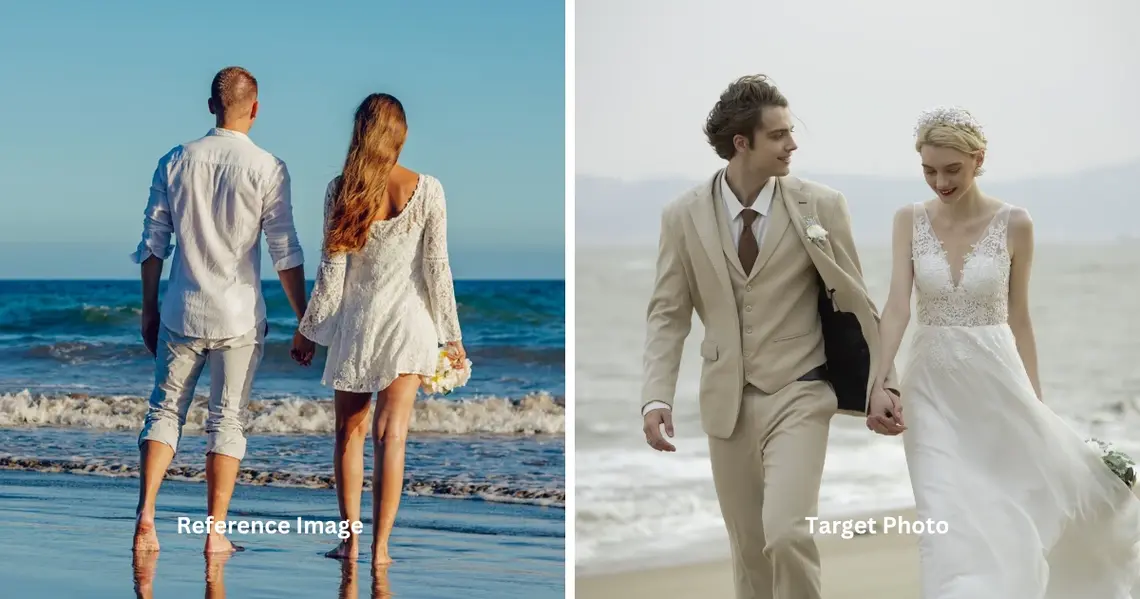
Schritt 1. Importieren Sie Ihre Fotos
Öffnen Sie es und navigieren Sie zur Farbkorrektur> KI-Farbkorrektur > Color Match > Hochladen Sie ein Referenzbild mit dem gewünschten Teal- und Orange-Farbstil. Natürlich können Sie auch ein Bild aus der aktuellen Projektvorschau als Referenzbild auswählen. Importieren Sie zunächst Fotos (Zielfotos), die Sie farblich korrigieren möchten.
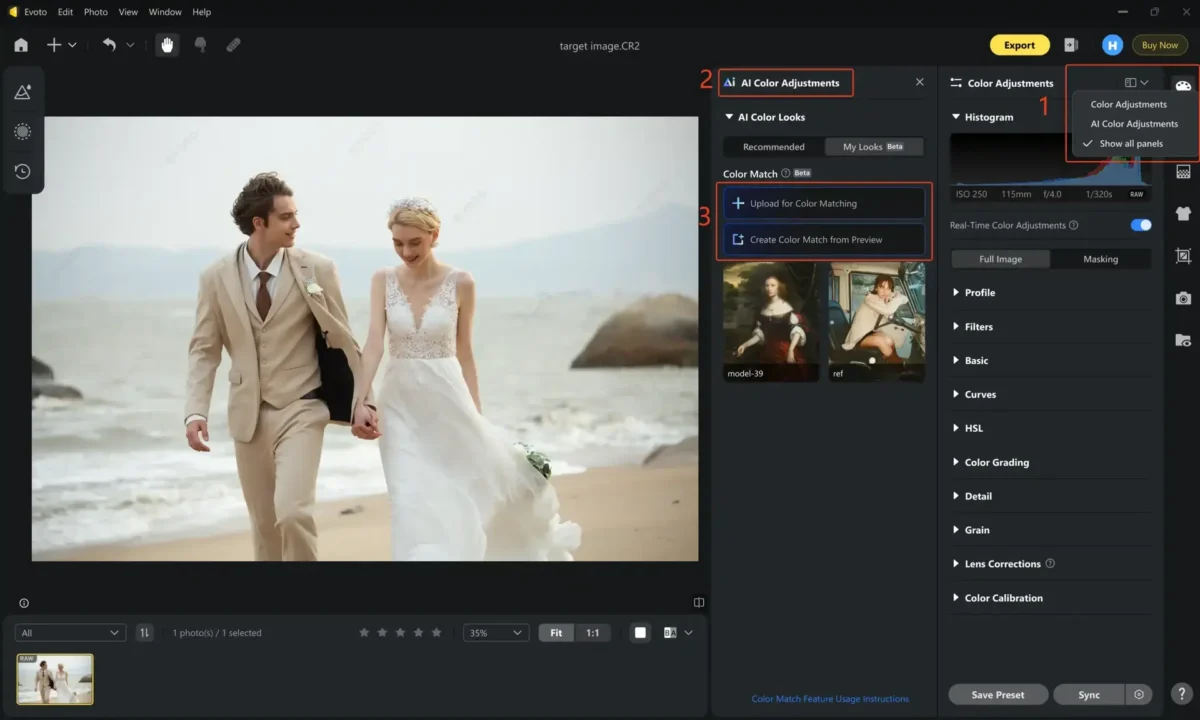
Schritt 2. Color Match von Referenzbild auf dem Zielfoto
Wählen Sie zuerst das Zielbild aus. Klicken Sie dann auf das Referenzbild, um die Teal und Orange-Farbtöne auf das Zielbild zu übertragen. Doppelklicken Sie auf das Referenzbild und ziehen Sie die Schieberegler, um die Intensität nach Bedarf zu ändern.
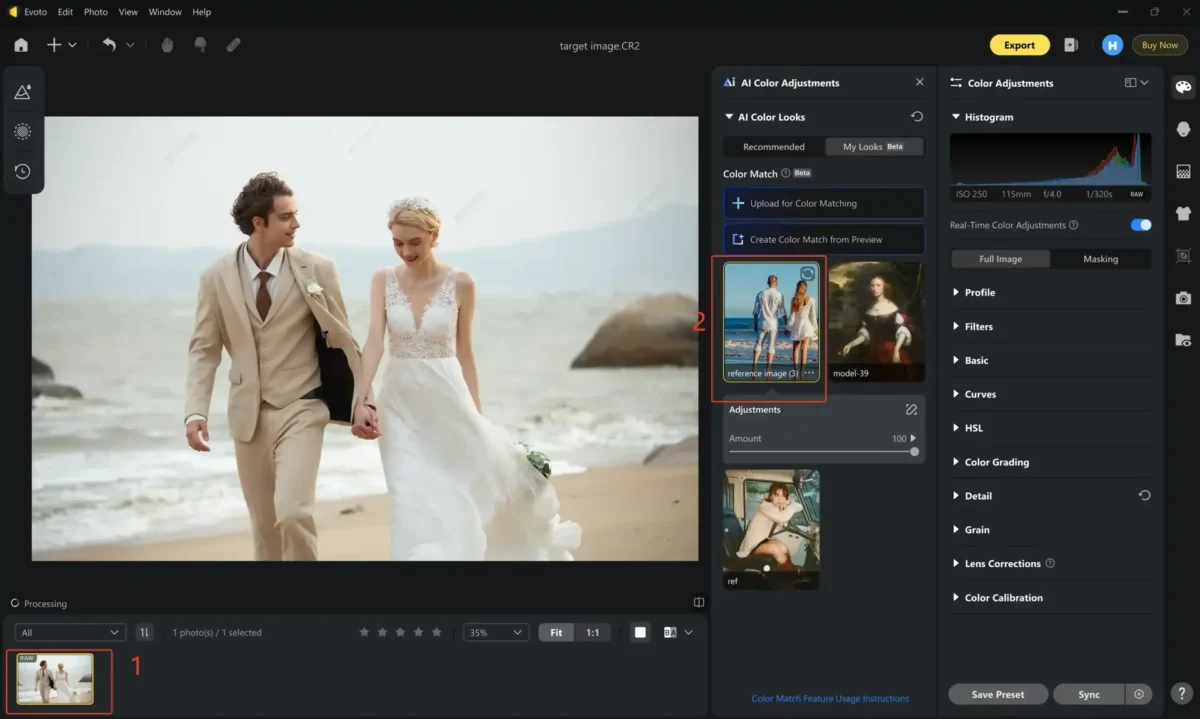
Schritt 3. Feinabstimmung der Fotos
(Optional) Evoto unterstützt die Anpassung der Masken von Charakter und Hintergrund. Die Korrektur von Charakter unterstützt die Umformung von Körper und Gesicht, die Retusche der Haut, die Entfernung von Falten in der Kleidung usw. Sie können also auf das Stiftsymbol klicken, um die Wahl der Bereiche auszufallen, die Sie nicht die Farbe mit dem Referenzfoto abgleichen möchten.
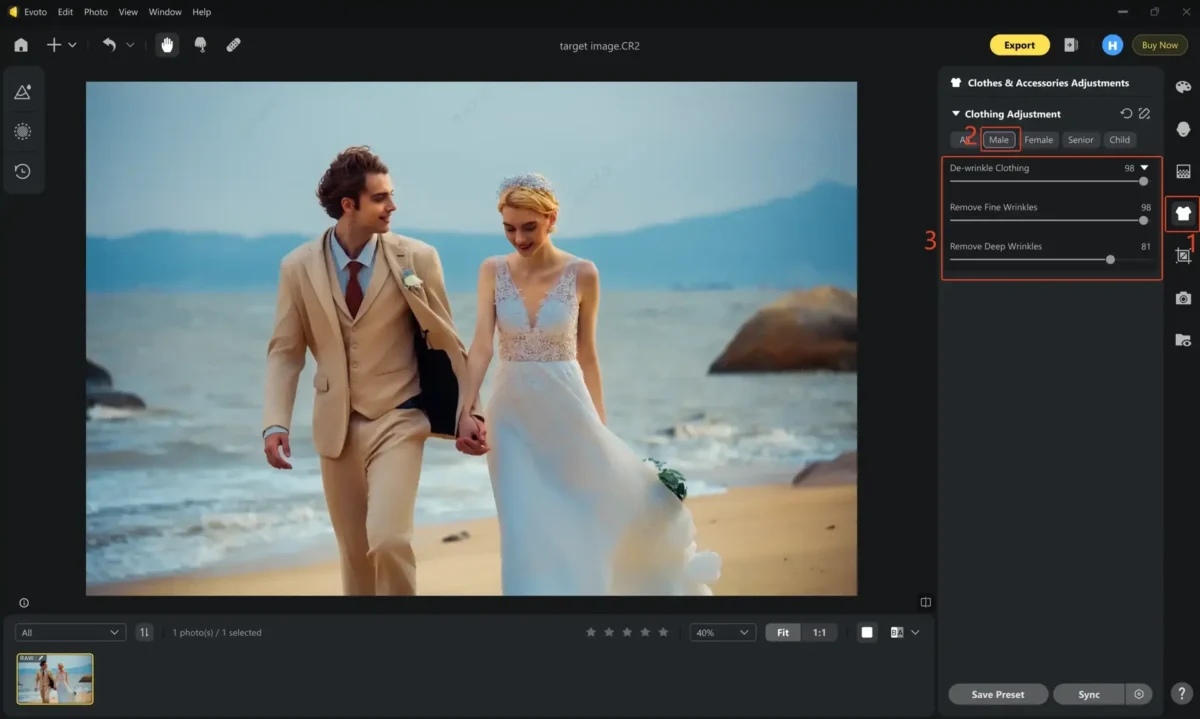
Achtung: Vermeiden Sie eine Überarbeitung zu einem natürlichen, filmischen Look.
Schritt 4. Farbstilübertragung auf Fotogruppen im Batch
Wenn Sie nur den Farbstil des Referenzbildes anwenden, aber keine anderen Änderungen vornehmen möchten, können Sie das Referenzbild als Vorschau unter „Vorschau Speichern“ speichern und nur „KI-Farbkorrektur“ aktivieren. Die gespeicherte Vorschau-File von Teal und Orange erscheint dann in der Vorschauliste links. (Hinweis: Trotz der Teilung wird die Vorschau auch in der rechten Liste des Empfängers von Color Match als Referenzbild angezeigt).
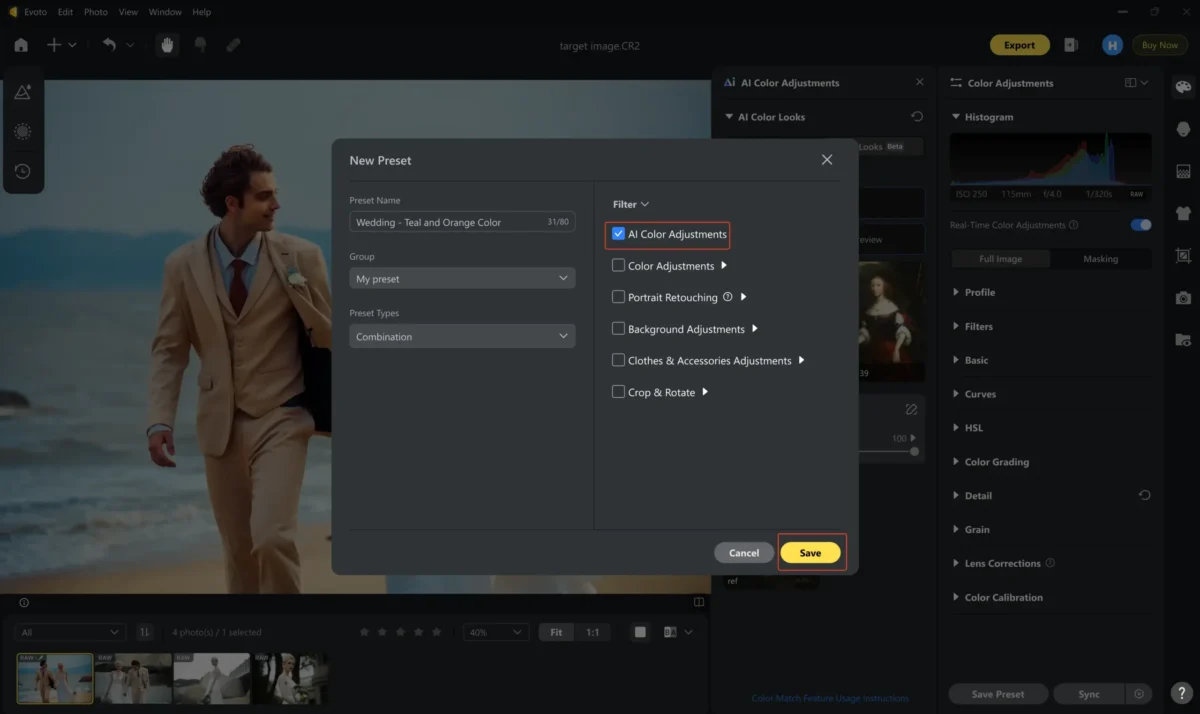
Anschließend können Sie das AI Color Match auf zwei Weisen stapelweise anwenden: Anwendung der Vorschauen oder der aktuellen Effekte von Color Match:
- Verwenden Sie Shortcut Keys: Wenden Sie zuerst den voreingestellten Effekt auf ein bestimmtes Bild an. Wählen Sie das Bild aus und drücken Sie Shortcut Keys Ctrl + C / Command + C. Und dann wählen Sie Multi-Fotos zur Bearbeitung aus und drücken Sie die Shortcut Keys Ctrl + V / Command + V zur der Anwendung der voreingestellten Effekte im Batch.
- Benutzung von Sync Button: Wenden Sie zunächst den voreingestellten Effekt auf ein bestimmtes Bild an, klicken Sie auf das Einstellungssymbol neben Synchronisieren, markieren Sie AI-Farbkorrektur oder andere gewünschte Effekte, wählen Sie dann mehrere Foto-Miniaturansichten aus und klicken Sie auf die Schaltfläche Synchronisieren zur Anwendung der voreingestellten Effekte in Stapeln.
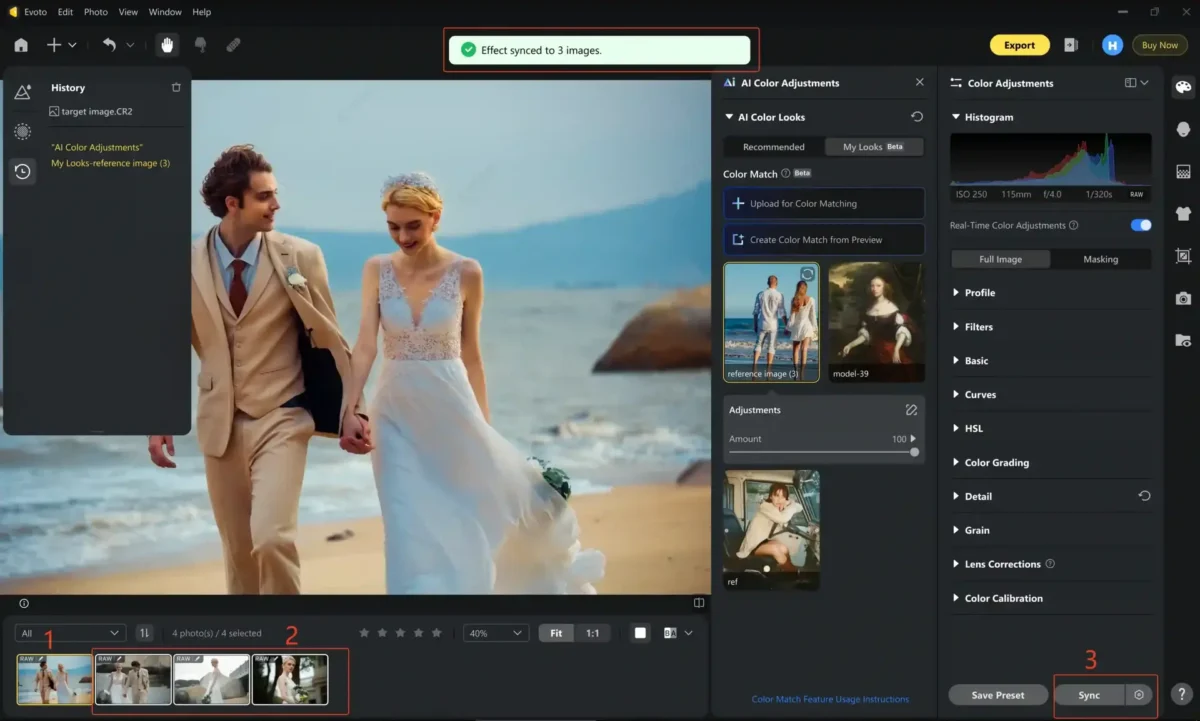
Also wenn Sie andere Farbanpassungen vornehmen möchten, können Sie die Änderungen als Vorschauen speichern und dieselben Farb-LUTs mit einem einzigen Klick auf alle Bilder anwenden.
Step 5. Exportieren Sie die bearbeitete Fotos auf Ihr Gerät
Vergleichen Sie die Color Grading von Vorher und Nachher im Ansichtsfenster, indem Sie auf das Symbol B|A klicken. Wenn Sie mit diesen Bilder zufrieden sind, exportieren Sie sie weiter.
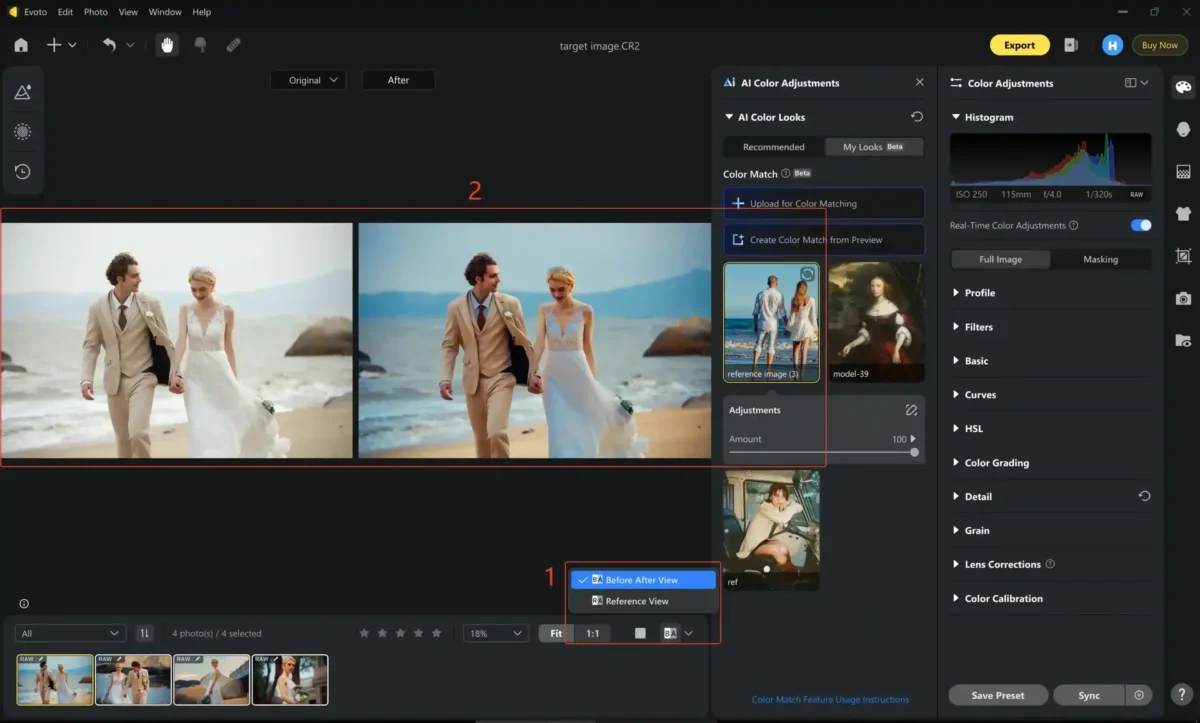
Überprüfen Sie Color Grading der Beispiele von Vorher und Nachher:

Warum ist Evoto für Color Match der Fotos zu wählen?
Die Verwendung des Evoto AI Tools von Color Match ist unter Fotografen zu einem Trend geworden. Warum ist es so beliebt? Lassen Sie uns die Gründe finden:
- Farbübertragung von Evoto AI kann Arbeitsabläufe optimieren und automatisieren. Ihre kreativen Ideen werden mit einem Wimpernschlag in die Realität umgesetzt.
- Es hilft Fotografen und Bildbearbeitern, die Konsistenz ihres eigenen Stils mithilfe von Vorschauen effektiv zu bewahren.
- Wer nur die Haar- und Hautfarbe beibehalten möchte, braucht nur die Farbebene der teilweisen Maske zu schließen und sie als Vorgabe zu speichern.
- Auch Anfänger können so schnell den gewünschten Effekt erzielen, ohne eine Lernkurve oder erfahrene Techniken.
- Evotos Color Match unterstützt Sie dabei, Ihre Lieblingswerke oder Film-Screenshots als Referenzbilder für die Farbübertragung zu nehmen. Außerdem können Sie innovative Versuche unternehmen und Ihren eigenen neuen Farbstil entwickeln.
Evoto – Der effizienteste KI-Fotoeditor
Wie simuliert man die Farbe von Teal und Orange in Lightroom
Während Evoto AI den Prozess mithilfe AI-Tools vereinfacht, können Sie den Farbeffekt von Teal und Orange im Lightroom auch manuell erzeugen. So geht’s:
Schritt-für-Schritt-Anleitung:
Schritt 1. Tone Curve anpassen
Fügen Sie Blautöne zu den Schatten und Orangetöne zu den Highlights hinzu, womit das Farbschema von Teal und Orange erzeugt wird.
Schritt 2. HSL-Korrektur
Erhöhen Sie die Teal- und Orange-Farbtöne im HSL-Bedienfeld.
Schritt 3. Split Toning
Fügen Sie Blautöne zu den Schatten und Orangetöne zu den Highlights hinzu, womit eine kinematografische Farbabstufung erzielt wird.
Schritt 4. Feinabstimmung
Passen Sie Kontrast, Helligkeit und Klarheit für ein optimales Ergebnis an
Mehr zum Lesen:
- Wie wandelt man Fotos mit AI Color Match in Gemälde um?
- 5 Wege, wie man Fotos in Landschaftsaquarelle umwandeln kann
Evoto AI vs. Lightroom: Was ist besser für die Erstellung von Teal und Orange?
Als Vertreter der AI Color Match von Fotos und der traditionellen Techniken von Color Match, vergleichen wir Evoto AI und Lightroom in Bezug auf Effizienz, Konsistenz, Flexibilität und Arbeits-, Zeit- und Geldaufwand.
- Effizienz: Mit Evoto AI wird der Teal- und Orange-Stil in Sekunden übertragen, während Lightroom manuelle Anpassungen erfordert.
- Konsistenz: Einheitliche Ergebnisse werden von Evoto AI produziert, indem Sie Ihre eigenen Vorschau für die Hochzeit mit Teal- und Orange-Stil festlegen – ideal für Stapelverarbeitungen.
- Flexibilität: Evoto bietet eine benutzerfreundliche Bearbeitungsoberfläche und ist für alle Anwender trotz keiner Erkenntnisse Lernkurve geeignet. Lightroom bietet zwar eine manuelle Steuerung, die jedoch Fachwissen erfordert.
- Kosten und Zeit: Evoto AI ist schneller und kostengünstiger, weil sich die einzigartigen benutzerdefinierten Vorschauen hervorragend für die Stapelverarbeitung einer Reihe von Hochzeitsfotos eignen. Allerdings müssen Sie die Farb-LUTs für die Farbabstufung für jedes einzelne Hochzeitsfoto manuell anpassen.
Evoto – Der effizienteste KI-Fotoeditor
Weitere Funktionen von Evoto AI zur Bewertung der Hochzeitsfotos
Bei Evoto AI geht es nicht nur darum, den perfekten Teal- und Orange-Hochzeitslook zu kreieren. Es bietet sondern auch eine Reihe von Funktionen, die jeden Aspekt der Hochzeitsfotografie verbessern:
- Porträtretusche: Die Funktion „Porträtretusche“ ist in der Lage, jedes Detail von Hochzeitsporträts zu perfektionieren, indem sie die Haut glättet, Hautunreinheiten entfernt, die Gesichtszüge betont und natürliche Farbtöne beibehält. Die künstliche Intelligenz sorgt dafür, dass Sie in der Hochzeitsfotografie am besten aussehen, und zwar mit Fingerspitzengefühl, so dass die Ergebnisse makellos und authentisch aussehen.
- Hintergrundkorrektur: Mit der Hintergrundkorrektur können Fotografen die Anpassung und Änderung von Himmel sowie von Hintergrund ganz einfach zur Verfügung stellen, um das Hochzeitsthema zu ergänzen, egal ob es sich um eine Hochzeit in Teal und Orange, eine rustikale ländliche Kulisse oder eine glamouröse Stadtkulisse handelt. Dank der präzisen KI-Erkennung werden selbst komplexe Kanten wie Schleier und Haare nahtlos verarbeitet.
- Tethered Shooting: Evoto unterstützt auch die Bearbeitung während der Aufnahme von Hochzeitsfotos. Schließen Sie Ihre Kamera einfach an ein Windows- oder macOS-Gerät an und nutzen Sie die Funktion von Tethered Shooting, um AI Color Match zu erstellen.
Diese fortschrittlichen Tools sorgen dafür, dass jedes Hochzeitsfoto nicht nur optisch ansprechend, sondern auch professionell ausgefeilt ist. Damit sparen Fotografen viel Zeit und erhalten gleichzeitig eine unvergleichliche Qualität und Kreativität.
Kreative Ideen des Farbschemas mit Teal und Orange
Hier finden Sie einige kreative Möglichkeiten, wie Sie das Hochzeitsthema von Teal und Orange in die Fotografie einbinden können:
- Hochzeit mit Teal- und Orange-Stil: Fangen Sie stimmige Bilder ein, indem Sie Dekoration, Outfits und Kulissen aufeinander abstimmen.
- Hintergrund mit Teal und Orange: Verwenden Sie Evoto AI, um Hintergründe für einen filmischen Effekt zu ersetzen.
- Thematische Aufnahmen: Integrieren Sie Requisiten oder Landschaften in den Farben der teal-orangenen Hochzeit.
- Filmische Porträts: Erleben Sie mehrere Farbkorrekturen für Porträts in Orange und Grüntönen und vergleichen Sie deren Tiefen- und Kontrasteffekte. So finden Sie Ihr bestes filmisches Porträt im Stil des Films Dunkirk für Ihre Hochzeit.
Mit Tools wie Evoto AI Color Match für die Übertragung von Farbstilen können Sie Farben nahtlos aneinander anpassen und verbessern und so atemberaubende, einheitliche Bilder für jedes Hochzeitsthema erstellen.
Evoto – Der effizienteste KI-Fotoeditor
Konklusion
Der Farbstil mit Teal und Orange verleiht der Hochzeitsfotografie einen kinematischen Touch. Mit KI-Farbkorrekturtools von Evoto AI ist es mühelos möglich, professionelle Ergebnisse zu erzielen und Ihre Bilder mit Funktionen wie Porträtretusche und Hintergrundkorrektur zu verbessern. Testen Sie Evoto AI Foto Editor noch heute, um Ihre Hochzeitsfotos in zeitlose Meisterwerke zu verwandeln.